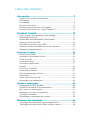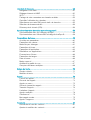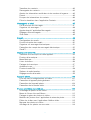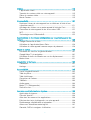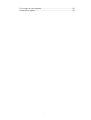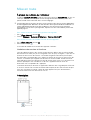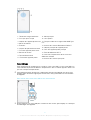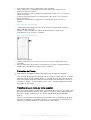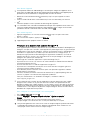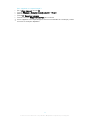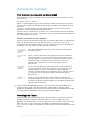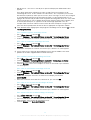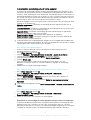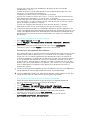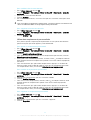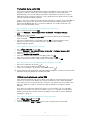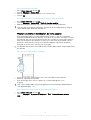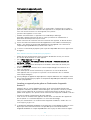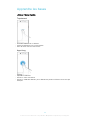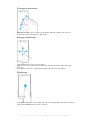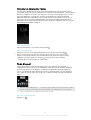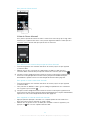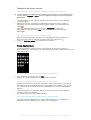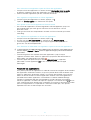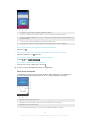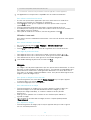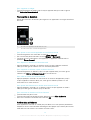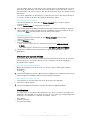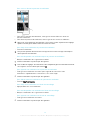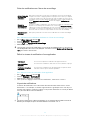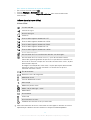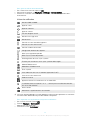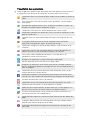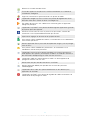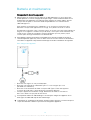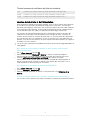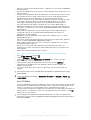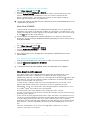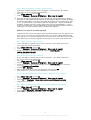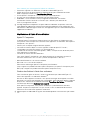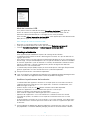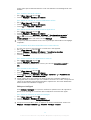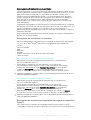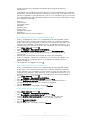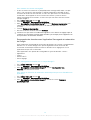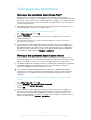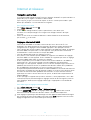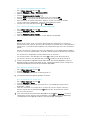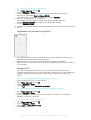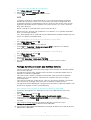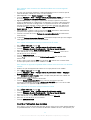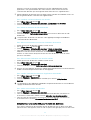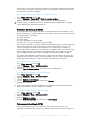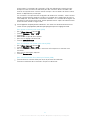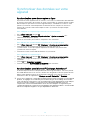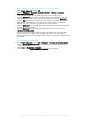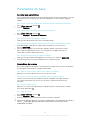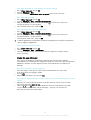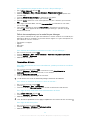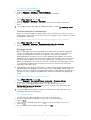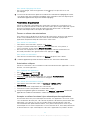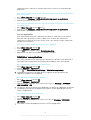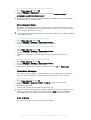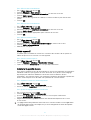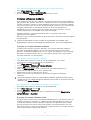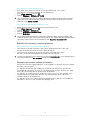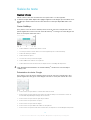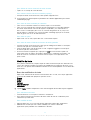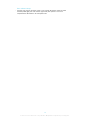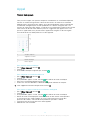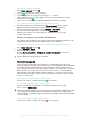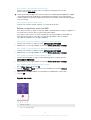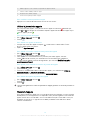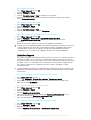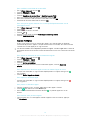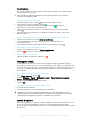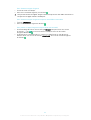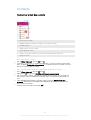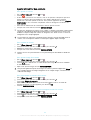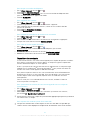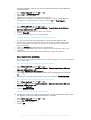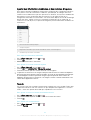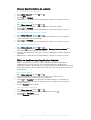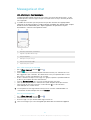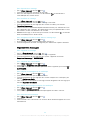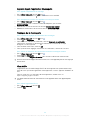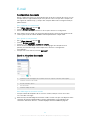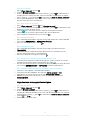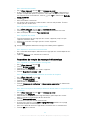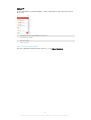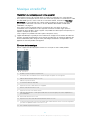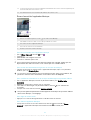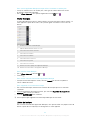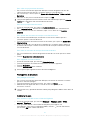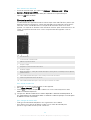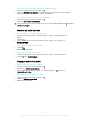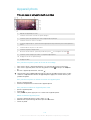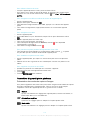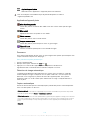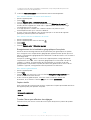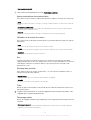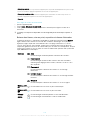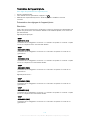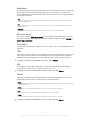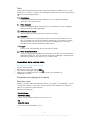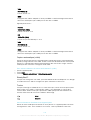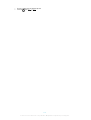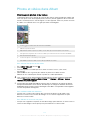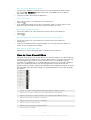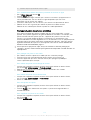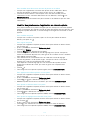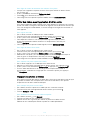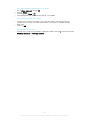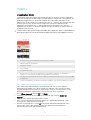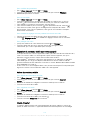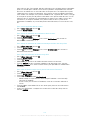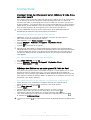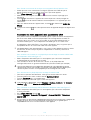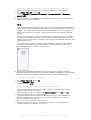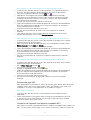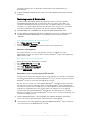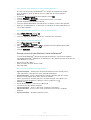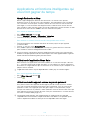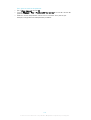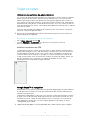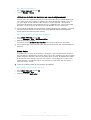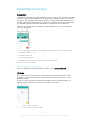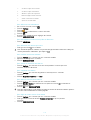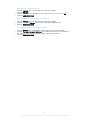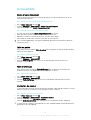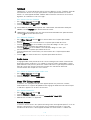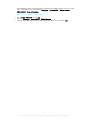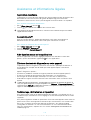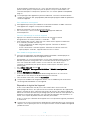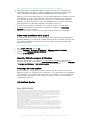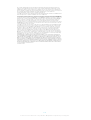Sony Série G3226 Manuel utilisateur
- Catégorie
- Téléphones portables
- Taper
- Manuel utilisateur
Ce manuel convient également à

Guide de l’utilisateur
Xperia
™
XA1 Ultra
G3212/G3226

Table des matières
Mise en route..................................................................................7
À propos de ce Guide de l’utilisateur...................................................7
Présentation........................................................................................7
Assemblage........................................................................................ 8
Protection de l'écran...........................................................................9
Première mise en route de votre appareil.............................................9
Pourquoi ai-je besoin d’un compte Google™ ?.................................10
Sécurité de l’appareil................................................................... 12
Pour s’assurer que l’appareil est bien protégé...................................12
Verrouillage de l’écran....................................................................... 12
Déverrouiller automatiquement votre appareil.................................... 14
Protection de la carte SIM.................................................................18
Utilisation de plusieurs cartes SIM..................................................... 18
Trouver le numéro d'identification de votre appareil........................... 19
Retrouver un appareil perdu ............................................................. 20
Apprendre les bases.................................................................... 22
Utiliser l'écran tactile......................................................................... 22
Verrouiller et déverrouiller l’écran....................................................... 24
Écran d'accueil................................................................................. 24
Écran Applications............................................................................ 26
Parcourir les applications.................................................................. 27
Widgets............................................................................................ 29
Raccourcis et dossiers......................................................................30
Arrière-plan et thèmes.......................................................................30
Effectuer une capture d’écran........................................................... 31
Notifications...................................................................................... 31
Icônes dans la barre d’état................................................................34
Présentation des applications............................................................36
Batterie et maintenance............................................................... 38
Chargement de votre appareil........................................................... 38
Gestion de la batterie et de l’alimentation.......................................... 39
Mise à jour de votre appareil..............................................................41
Maintenance à l’aide d’un ordinateur.................................................43
Stockage et mémoire........................................................................44
Sauvegarde et restauration de contenu.............................................46
Télécharger des applications........................................................49
Télécharger des applications depuis Google Play™...........................49
Télécharger des applications depuis d'autres sources....................... 49
2

Internet et réseaux....................................................................... 50
Navigation sur le Web....................................................................... 50
Réglages Internet et MMS ................................................................50
Wi-Fi................................................................................................. 51
Partage de votre connexion aux données mobiles.............................53
Contrôler l’utilisation des données.....................................................54
Sélectionner une carte SIM pour le trafic de données........................55
Sélection de réseaux mobiles............................................................56
Réseaux privés virtuels (VPN)............................................................ 56
Synchroniser des données sur votre appareil..............................58
Synchronisation avec des comptes en ligne...................................... 58
Synchronisation avec Microsoft® Exchange ActiveSync®.................58
Paramètres de base..................................................................... 60
Accéder aux paramètres................................................................... 60
Paramètres du volume...................................................................... 60
Mode Ne pas déranger..................................................................... 61
Paramètres d'écran...........................................................................62
Paramètres d'application...................................................................64
Réinitialiser vos applications.............................................................. 65
Économiseur d’écran........................................................................ 66
Paramètres de langue....................................................................... 66
Date et heure.................................................................................... 66
Mode super-vif..................................................................................67
Améliorer la qualité du son................................................................ 67
Comptes utilisateurs multiples...........................................................68
Saisie de texte..............................................................................70
Claviers virtuels................................................................................. 70
Modifier du texte............................................................................... 71
Appel............................................................................................ 73
Passer des appels.............................................................................73
Recevoir des appels..........................................................................74
Appels en cours................................................................................75
Utiliser le journal des appels.............................................................. 76
Transfert d'appels............................................................................. 76
Limitation d’appels............................................................................77
Appels multiples................................................................................78
Conférences......................................................................................79
Messagerie vocale............................................................................ 79
Appels d’urgence..............................................................................79
Contacts.......................................................................................81
Rechercher et voir des contacts........................................................81
Ajouter et modifier des contacts........................................................82
3

Transférer des contacts.....................................................................83
Sauvegarde des contacts..................................................................84
Ajouter des informations médicales et des numéros d’urgence......... 85
Favoris.............................................................................................. 85
Envoyer des informations de contacts...............................................86
Éviter les doublons dans l’application Contacts.................................86
Messagerie et chat.......................................................................87
Lire et envoyer des messages........................................................... 87
Organiser vos messages...................................................................88
Appeler depuis l’application Messagerie............................................89
Réglages de la messagerie................................................................89
Chat vidéo........................................................................................ 89
E-mail........................................................................................... 90
Configuration des emails................................................................... 90
Envoi et réception des emails............................................................90
Organiser vos messages électroniques............................................. 91
Paramètres de compte de messagerie électronique.......................... 92
Gmail™.............................................................................................93
Musique et radio FM.................................................................... 94
Transférer de la musique sur votre appareil........................................94
Écouter de la musique...................................................................... 94
Menu Musique.................................................................................. 96
Listes de lecture................................................................................96
Partager de la musique..................................................................... 97
Améliorer le son................................................................................ 97
Écouter la radio FM...........................................................................98
Stations de radio favorites.................................................................99
Réglages audio de la radio................................................................99
Appareil photo............................................................................100
Prise de vues et enregistrement de vidéos...................................... 100
Paramètres d'appareil photo généraux............................................101
Paramètres de l'appareil photo........................................................106
Paramètres de la caméra vidéo.......................................................108
Photos et vidéos dans Album.................................................... 111
Visionnage de photos et de vidéos..................................................111
Menu de l’écran d’accueil Album.................................................... 112
Partager et gérer des photos et vidéos............................................113
Modifier des photos avec l'application de retouche photo............... 114
Éditer des vidéos avec l'application d'édition vidéo......................... 115
Masquer des photos et vidéos........................................................ 115
Affichage de vos photos sur une carte............................................ 116
4

Vidéos.........................................................................................118
L’application Vidéo.......................................................................... 118
Transfert du contenu vidéo sur votre appareil.................................. 119
Gérer du contenu vidéo...................................................................119
Movie Creator................................................................................. 119
Connectivité............................................................................... 121
Dupliquer l’écran de votre appareil sur un téléviseur à l’aide d’une
connexion sans fil............................................................................121
Affichage des fichiers sur un autre appareil à l’aide de Cast.............121
Connexion de votre appareil à des accessoires USB.......................122
NFC................................................................................................ 123
Technologie sans fil Bluetooth®...................................................... 125
Applications et fonctions intelligentes qui vous font gagner du
temps......................................................................................... 128
Google Recherche et Now.............................................................. 128
Utilisation de l'application News Suite............................................. 128
Utilisation de votre appareil comme moyen de paiement................. 128
Trajet et cartes............................................................................130
Utilisation des services de géolocalisation....................................... 130
Google Maps™ et navigation.......................................................... 130
Utilisation du trafic de données en cas de déplacement.................. 131
Mode Avion.....................................................................................131
Calendrier et horloge..................................................................132
Calendrier....................................................................................... 132
Horloge...........................................................................................132
Accessibilité............................................................................... 135
Geste d’agrandissement................................................................. 135
Taille de police.................................................................................135
Taille d’affichage..............................................................................135
Correction de couleur......................................................................135
TalkBack......................................................................................... 136
Audio mono.................................................................................... 136
Mode TTY (Teletypewriter)............................................................... 136
Switch Access................................................................................ 136
Assistance et informations légales.............................................138
Application Assistance.................................................................... 138
Conseils Xperia™............................................................................138
Aide dans les menus et les applications.......................................... 138
Effectuer des tests de diagnostic sur votre appareil.........................138
Redémarrage, réinitialisation et réparation....................................... 138
Aidez-nous à améliorer notre logiciel............................................... 140
Garantie, DAS et consignes d'utilisation.......................................... 140
5

Mise en route
À propos de ce Guide de l’utilisateur
Le présent Xperia™ XA1 Ultra Guide de l’utilisateur concerne Android™ 7.0. Si vous ne
savez pas exactement sous quelle version du logiciel fonctionne votre appareil, vous
pouvez vérifier cette information dans le menu Réglages.
Il est possible que les fonctions des mises à jour système et des mises à jour des applications
de votre appareil soient différentes de celles décrites dans le présent Guide de l’utilisateur. La
version d’Android™ pourrait ne pas être modifiée au cours d’une mise à jour. Pour plus
d’informations sur les mises à jour logicielles, reportez-vous à la section
Mise à jour de votre
appareil
, page 41.
Pour vérifier la version actuelle du logiciel de votre appareil
1
Dans l’Écran d'accueil, touchez
.
2
Touchez Réglages > À propos du téléphone > Version d'Android™.
Pour trouver le numéro de modèle et le nom de votre appareil
1
Dans l’Écran d'accueil, touchez
.
2
Recherchez et tapez .
Le numéro de modèle et le nom de votre appareil s’affichent.
Limitations des services et fonctions
Il est possible que certains des services et des fonctions décrits dans le présent Guide
de l’utilisateur ne soient pas pris en charge dans tous les pays ou régions, ni par tous les
réseaux ou fournisseurs de services. Le numéro d’urgence international peut toujours
être utilisé dans l’ensemble des pays, régions et réseaux et par tous les fournisseurs de
services, à condition que l’appareil soit connecté au réseau mobile. Veuillez contacter
votre opérateur réseau ou votre fournisseur de services pour savoir si un service ou une
fonction spécifiques sont utilisables et si des frais supplémentaires d’accès ou
d’utilisation sont susceptibles de s’appliquer.
L’utilisation de certaines fonctions et applications décrites dans ce guide peut nécessiter
un accès à Internet. Des frais de connexion Web risquent de vous être facturés lorsque
vous vous connectez à Internet à partir de votre appareil. Pour plus d’informations,
contactez votre fournisseur de services sans fil.
Présentation
7
Il existe une version Internet de cette publication. © Imprimez-la uniquement pour usage privé.

1. Témoin de charge/notification
2. Prise jack pour casque
3. Objectif de l’appareil photo avant
4. Micro secondaire
5. Écouteur
6. Capteur de proximité/luminosité
7. Flash de l’appareil photo avant
8. Bouton du volume
9. Touche Marche/Arrêt
10. Touche de l’appareil photo
11. Micro principal
12. Haut-parleur
13. Port pour câble du chargeur/câble USB Type-
C™
14. Surface de l’antenne Bluetooth/GPS/Wi-Fi
15. Objectif principal de l’appareil photo
16. Flash de l’appareil photo principal
17. Zone de détection NFC™
18. Cache de l’emplacement de la carte nano
SIM/carte mémoire
19. Surface de l’antenne principale
Assemblage
Votre appareil prend uniquement en charge les cartes nano SIM. La carte nano SIM et la
carte mémoire disposent de différents emplacements dans le même appareil. Veillez à ne
pas vous tromper d’emplacement.
Pour empêcher la perte des données, veillez à bien éteindre votre appareil ou à ôter la carte
mémoire avant de retirer le support pour enlever la/les carte(s) nano SIM ou la carte mémoire
de l’appareil.
Pour insérer deux cartes nano SIM et une carte mémoire
Ne découpez pas vos cartes SIM (avec une lame ou des ciseaux, par exemple), car cela risque
d’endommager votre appareil.
8
Il existe une version Internet de cette publication. © Imprimez-la uniquement pour usage privé.

1
Avec l’ongle, faites sortir le support de la carte nano SIM.
2
Placez fermement la carte SIM principale (carte SIM 1) dans le bon sens (1),
comme le montre l’illustration.
3
Placez fermement l’autre carte SIM (carte SIM 2) dans le bon sens (2), comme le
montre l’illustration.
4
Insérez la carte mémoire dans son emplacement, dans le bon sens, comme le
montre l’illustration.
5
Repoussez délicatement le support dans l’emplacement jusqu’à ce qu’il se
referme.
Pour retirer la carte nano SIM
1
L’appareil doit être orienté écran vers le bas. Retirez le support de la carte nano
SIM à l’aide de votre ongle.
2
Enlevez la carte nano SIM, puis repoussez délicatement le support dans
l’emplacement jusqu’à ce qu’il se referme.
Pour retirer une carte mémoire
1
Éteignez votre appareil.
2
Tournez l’appareil écran vers le bas et ouvrez le cache du support de la carte
nano SIM.
3
Appuyez doucement et enlevez la carte mémoire, puis repoussez délicatement le
support dans l’emplacement jusqu’à ce qu’il se referme.
Protection de l'écran
Avant d'utiliser votre appareil, retirez le
film de protection en tirant sur la languette.
Il est conseillé de protéger votre appareil avec un étui de la marque Sony ou un film de
protection adapté à votre modèle Xperia™. L'utilisation d'un film de protection d'une
autre marque peut empêcher le bon fonctionnement de votre appareil en couvrant les
capteurs, les objectifs, les haut-parleurs ou les micros. Cela peut également entraîner
l'annulation de la garantie.
Première mise en route de votre appareil
Nous vous recommandons de recharger la batterie pendant au moins 30 minutes avant
le premier démarrage de l’appareil. Vous pouvez continuer à utiliser l’appareil pendant
qu’il est en charge ; reportez-vous à la section
Chargement de votre appareil
,
page 38.
Lorsque vous démarrez votre appareil pour la première fois, un guide de configuration
vous aide à configurer les paramètres de base, à vous connecter à vos comptes (par
exemple, un compte Google™) et à personnaliser votre appareil.
9
Il existe une version Internet de cette publication. © Imprimez-la uniquement pour usage privé.

Pour allumer l’appareil
Il est important d’utiliser le câble USB Type-C™ fourni pour charger votre appareil, car les
autres types de câble USB risquent de l’endommager. Avant d’allumer votre appareil pour la
première fois, laissez la batterie se charger pendant au moins 30 minutes.
1
Maintenez la touche Marche/Arrêt enfoncée jusqu’à ce que l’appareil se mette
à vibrer.
2
Entrez le code PIN des deux cartes SIM lorsqu’il vous est demandé, puis touchez
.
3
Patientez quelques instants pendant le démarrage de l’appareil.
Le code PIN de votre carte SIM est initialement fourni par votre opérateur réseau, mais vous
pouvez le modifier ultérieurement depuis le menu Réglages. Pour corriger une erreur faite
pendant la saisie du code PIN de votre carte SIM, touchez .
Pour arrêter l’appareil
1
Appuyez longuement sur la touche marche/arrêt jusqu'à ce que le menu des
options s'affiche.
2
Dans le menu des options, appuyez sur Éteindre.
L’appareil peut mettre quelques instants à s’arrêter.
Pourquoi ai-je besoin d’un compte Google™ ?
Votre appareil Xperia™ de Sony fonctionne sous la plateforme Android™ développée par
Google™. Lorsque vous l’achetez, votre appareil est préconfiguré avec un grand nombre
d’applications et de services Google™, comme, par exemple, Gmail™, Google Maps™,
YouTube™ et l'application Play Store™ qui vous donne accès à Google Play™, la
boutique en ligne permettant de télécharger les applications Android™. Pour tirer le
meilleur parti de ces services, vous avez besoin d’un compte Google™. Un compte
Google™ vous permet par exemple de :
•
Télécharger et installer des applications à partir de Google Play™.
•
Synchronisez vos e-mails, vos contacts et votre calendrier à l'aide du Service Web de
courrier électronique Gmail™.
•
Discuter avec des amis à l’aide de l’application Hangouts™.
•
Synchroniser l’historique des recherches et les favoris de votre navigateur grâce au
navigateur Internet Google Chrome™.
•
Vous identifier comme l'utilisateur autorisé après une réparation logicielle à l'aide du
logiciel Xperia™ Companion.
•
Localiser, verrouiller ou effacer à distance les données d’un appareil perdu grâce aux
services my Xperia™ ou Gestionnaire d’appareils Android™.
Pour plus d’informations sur Android™ et Google™, accédez à l’adresse
http://support.google.com
.
Il est essentiel de vous souvenir du nom d’utilisateur et du mot de passe de votre compte
Google™. Dans certains cas, et pour des raisons de sécurité, vous pourriez devoir vous
identifier à l’aide de votre compte Google™. Le cas échéant, si vous n’êtes pas en mesure de
fournir le nom d’utilisateur et le mot de passe de votre compte Google™, votre appareil sera
verrouillé. Aussi, si vous disposez de plusieurs comptes Google™, assurez-vous de saisir les
identifiants du compte dont il est question.
Pour configurer un compte Google™ sur votre appareil
1
Dans l’Écran d'accueil, touchez .
2
Touchez Réglages > Comptes et synchronisation > Ajouter un compte >
Google.
3
Suivez les instructions de l'Assistant d'enregistrement pour créer un
compte Google™ ou connectez-vous si vous possédez déjà un compte.
Vous pouvez également vous connecter ou créer un compte Google™ à partir de l'Assistant
Configuration la première fois que vous démarrez votre appareil. Sinon, rendez-vous sur
www.google.com/accounts
et créez un compte en ligne.
10
Il existe une version Internet de cette publication. © Imprimez-la uniquement pour usage privé.

Pour supprimer un compte Google™
1
Dans l’Écran d'accueil, touchez .
2
Touchez Réglages > Comptes et synchronisation > Google.
3
Sélectionnez le compte Google™ à supprimer.
4
Touchez > Supprimer le compte.
5
Touchez à nouveau Supprimer le compte pour confirmer.
Si vous supprimez votre compte Google™, toutes les fonctionnalités de sécurité qui y étaient
associées ne seront plus disponibles.
11
Il existe une version Internet de cette publication. © Imprimez-la uniquement pour usage privé.

Sécurité de l’appareil
Pour s’assurer que l’appareil est bien protégé
Votre appareil inclut plusieurs options de sécurité fortement recommandées en cas de
perte ou de vol.
Ces options sont les suivantes :
•
Définir un verrouillage d’écran pour votre appareil à l’aide d’un code PIN, d’un mot de
passe ou d’un schéma afin d’empêcher quiconque d’accéder à votre appareil ou de le
réinitialiser.
•
Associer un compte Google™ afin d’empêcher d’autres personnes d’utiliser votre
appareil en cas de vol ou d’effacement des données.
•
Activer le service « Protection by my Xperia » ou le service Web Gestionnaire d’appareils
Android™. Grâce à ces services, vous pouvez localiser, verrouiller ou effacer les données
d’un appareil perdu à distance.
Vérifier la propriété de votre appareil
Certaines fonctions de protection exigent que vous déverrouilliez l’écran à l’aide de votre
code PIN, de votre mot de passe ou de votre schéma, ou que vous saisissiez les
informations de votre compte Google™. Voici des exemples de fonctions de protection
et quelques-unes des informations de connexion nécessaires :
Protection par
réinitialisation des
paramètres
d’usine
Vous devez déverrouiller votre écran avant de pouvoir réinitialiser les
paramètres d’usine.
Protection by my
Xperia
Si vous souhaitez réinitialiser votre appareil à distance à l’aide de ce
service, vous devez saisir le nom d’utilisateur et le mot de passe du
compte Google™ associé au service. L’appareil doit être connecté à
Internet pour que la configuration puisse avoir lieu. Dans le cas
contraire, vous ne pourrez pas utiliser votre appareil après la
réinitialisation.
Gestionnaire
d’appareils
Android™
Si vous souhaitez réinitialiser votre appareil à distance à l’aide de ce
service, vous devez saisir le nom d’utilisateur et le mot de passe du
compte Google™ associé à votre appareil. L’appareil doit être
connecté à Internet pour que la configuration puisse avoir lieu. Dans le
cas contraire, vous ne pourrez pas utiliser votre appareil après la
réinitialisation.
Réparation de
logiciel
Si vous utilisez le logiciel Xperia™ Companion pour effectuer une
réparation de logiciel, vous serez invité à saisir le nom d’utilisateur et le
mot de passe de votre compte Google™ lors du redémarrage de votre
appareil, après la réparation.
Pour le Gestionnaire d’appareils Android™, il est nécessaire de saisir les identifiants d’un
compte Google™. Il peut s’agir de n’importe quel compte Google™ configuré comme
propriétaire sur l’appareil. Si vous n’êtes pas en mesure de fournir les informations du compte
concerné durant la configuration, vous ne pourrez pas utiliser l’appareil.
Verrouillage de l’écran
Plusieurs options de verrouillage de l’écran sont disponibles. Le niveau de sécurité de
chaque type de verrouillage est répertorié ci-dessous, du plus faible au plus fort :
•
Balayage : pas de protection, mais vous disposez d’un accès rapide à l’écran d’accueil.
•
Motif : dessinez un motif simple avec votre doigt pour déverrouiller votre appareil.
•
PIN : saisissez un code PIN numérique d’au moins quatre chiffres pour déverrouiller votre
appareil.
12
Il existe une version Internet de cette publication. © Imprimez-la uniquement pour usage privé.

•
Mot de passe : saisissez un mot de passe alphanumérique pour déverrouiller votre
appareil
Vous devez absolument mémoriser le motif, le code PIN ou le mot de passe de
verrouillage de l’écran. Si vous oubliez ces informations, vous ne pourrez pas restaurer
des données importantes telles que les contacts et les messages. Si vous avez configuré
un compte Microsoft® Exchange ActiveSync® (EAS) sur votre appareil Xperia™, les
réglages de sécurité EAS peuvent limiter le type de verrouillage de l’écran aux seuls code
PIN ou mot de passe. Cela se produit lorsque votre administrateur réseau indique, pour
la sécurité de l’entreprise, un type d’écran de verrouillage applicable à tous les
comptes EAS. Contactez l’administrateur réseau de votre entreprise ou organisation
pour connaître la politique de sécurité du réseau appliquée aux appareils mobiles.
Pour obtenir d’autres réglages pour chaque type de verrouillage d’écran, touchez à côté de
Verrouillage de l'écran.
Pour modifier le type de verrouillage d’écran
1
Dans l’Écran d'accueil, touchez
.
2
Touchez Réglages > Verrouillage d'écran et sécurité > Verrouillage de l'écran.
3
Choisissez une option et suivez les instructions qui s’affichent sur votre appareil.
Pour créer un schéma de verrouillage de l’écran
1
Dans l’Écran d'accueil, touchez
.
2
Touchez Réglages > Verrouillage d'écran et sécurité > Verrouillage de l'écran >
Schéma
.
3
Choisissez une option et suivez les instructions qui s’affichent sur votre appareil.
Si vous saisissez un schéma de déverrouillage incorrect cinq fois
d’affilée, vous devez
patienter 30 secondes supplémentaires avant de réessayer.
Pour modifier le schéma de verrouillage de l’écran
1
Dans l’Écran d'accueil, touchez .
2
Touchez
Réglages
>
Verrouillage d'écran et sécurité
>
Verrouillage de l'écran
.
3
Dessinez le schéma de déverrouillage de votre écran.
4
Touchez
Schéma
, choisissez une option et suivez les instructions qui s’affichent
sur votre appareil.
Pour créer un code PIN de verrouillage de l’écran
1
Dans l’Écran d'accueil, touchez .
2
Touchez
Réglages
>
Verrouillage d'écran et sécurité
>
Verrouillage de l'écran
>
Code PIN.
3
Choisissez une option. Saisissez un code PIN numérique, puis touchez
CONTINUER.
4
Saisissez à nouveau votre code PIN, confirmez-le, puis touchez
OK
.
Pour créer un mot de passe de verrouillage de l’écran
1
Dans l’Écran d'accueil, touchez
.
2
Touchez Réglages > Verrouillage d'écran et sécurité > Verrouillage de l'écran >
Mot de passe.
3
Choisissez une option et suivez les instructions qui s’affichent sur votre appareil.
Pour activer la fonction de déverrouillage par balayage
1
Dans l’Écran d'accueil, touchez .
2
Touchez Réglages > Verrouillage d'écran et sécurité > Verrouillage de l'écran.
3
Dessinez votre schéma, saisissez votre code PIN ou votre mot de passe de
déverrouillage, selon le type de verrouillage activé.
4
Touchez Balayer, puis OUI, SUPPRIMER.
13
Il existe une version Internet de cette publication. © Imprimez-la uniquement pour usage privé.

Déverrouiller automatiquement votre appareil
La fonction de verrouillage intelligent facilite le déverrouillage de votre appareil en vous
permettant de le paramétrer pour qu’il se déverrouille automatiquement dans certaines
situations. Votre appareil peut rester déverrouillé, par exemple lorsqu’il est connecté à un
appareil Bluetooth® ou lorsque vous le portez sur vous. Lorsque la fonction Smart Lock
est activée, vous devez quand même déverrouiller votre appareil manuellement après le
redémarrage et après avoir laissé l’appareil inactif pendant 4 heures.
Utilisez les réglages suivants pour paramétrer la fonction Smart Lock de sorte que votre
appareil ne se verrouille pas :
•
Détection de présence : Empêchez le verrouillage de votre appareil lorsque vous le
portez sur vous.
•
Lieux de confiance : Empêchez le verrouillage de votre appareil lorsque vous êtes dans
un endroit connu et sûr, par exemple chez vous.
•
Appareils fiables : Empêchez le verrouillage de votre appareil lorsqu’un appareil de
confiance Bluetooth® ou NFC y est connecté.
•
Reconnaissance faciale : Déverrouillez votre appareil en le regardant.
•
Reconnaissance vocale : Configurez la reconnaissance de la voix pour effectuer des
recherches dans n’importe quel écran.
La fonction Smart Lock est développée par Google™ et est susceptible d’être modifiée suite
aux mises à jour réalisées par Google™. En outre, il est possible que cette fonction ne soit pas
commercialisée dans certains marchés, pays et régions.
Pour activer le verrouillage intelligent
1
Si vous n’avez pas défini de schéma, de code PIN ou de mot de passe pour
verrouiller votre écran, faites-le.
2
Dans l’
Écran d'accueil
, touchez
.
3
Touchez Réglages > Verrouillage d'écran et sécurité > Agents de confiance.
4
Touchez le curseur
Smart Lock (Google)
pour activer la fonction.
5
Touchez la flèche de retour située à côté de Agents de confiance.
6
Touchez
Smart Lock
.
7
Saisissez votre schéma, code PIN ou mot de passe. Vous devez saisir ces
identifiants chaque fois que vous souhaitez modifier les réglages du verrouillage
intelligent.
8
Sélectionnez un type de verrouillage intelligent.
Pour configurer la reconnaissance faciale ou supprimer un visage reconnu
1
Dans l’
Écran d'accueil
, touchez
.
2
Touchez Réglages > Verrouillage d'écran et sécurité > Smart Lock >
Reconnaissance faciale
.
3
Touchez CONFIGURER > SUIVANT. Suivez les instructions qui s’affichent sur
votre appareil, puis touchez
TERMINÉ
.
4
Pour supprimer un visage reconnu, touchez Retirer la reconnaissance faciale >
RETIRER.
Pour une précision optimale, touchez
Reconnaissance faciale > Améliorer la reconnaissance
faciale.
Pour configurer la reconnaissance vocale
1
Dans l’Écran d'accueil, touchez .
2
Touchez Réglages > Verrouillage d'écran et sécurité > Smart Lock >
Reconnaissance vocale.
3
Suivez les instructions qui s’affichent sur votre appareil.
Empêcher le verrouillage de votre appareil lorsque vous le transportez
La fonction de détection de présence vous permet d'empêcher le verrouillage de votre
appareil lorsque vous l'avez dans la main, dans une poche ou votre sac. Lorsqu'il
détecte que l'appareil est transporté, l'accéléromètre intégré empêche qu'il se verrouille.
L'appareil se verrouille lorsque l'accéléromètre détecte que l'appareil a été posé.
14
Il existe une version Internet de cette publication. © Imprimez-la uniquement pour usage privé.

Lorsque vous utilisez la fonction de détection de présence, tenez compte des
comportements suivants :
•
Chaque fois que vous posez votre appareil et que ce dernier détecte que vous ne le
portez plus, il se verrouille automatiquement.
•
L'appareil peut mettre jusqu'à une minute pour se verrouiller.
•
Lorsque vous montez en voiture, dans un bus, un train ou tout autre véhicule terrestre,
votre appareil peut mettre de 5 à 10 minutes pour se verrouiller.
•
Veuillez noter que votre appareil pourrait ne pas se verrouiller automatiquement lorsque
vous montez dans un avion, un bateau ou tout autre véhicule qui ne roule pas. Veillez à
bien le verrouiller manuellement, au besoin.
•
Lorsque vous reprenez votre appareil ou sortez de votre véhicule, il suffit de le
déverrouiller une fois et il ne se verrouille plus tant que vous le portez sur vous.
La fonction de détection de présence n'identifie pas la personne qui porte l'appareil. Si vous
confiez votre appareil déverrouillé à quelqu'un lorsque la fonction de détection de présence est
activée, votre appareil pourrait rester déverrouillé pour l'autre utilisateur. N'oubliez pas que la
détection de présence offre un niveau de sécurité inférieur à un schéma, un code PIN ou un
mot de passe.
Pour activer ou désactiver la détection corporelle
1
Dans l’Écran d'accueil, touchez
.
2
Touchez Réglages > Verrouillage d'écran et sécurité > Smart Lock > Détection
de présence.
3
Touchez le curseur pour activer cette fonction, puis touchez
CONTINUER
.
Touchez le curseur à côté de Activé pour désactiver cette fonction.
Connexion à des appareils de confiance
Vous pouvez désigner un appareil connecté comme appareil de confiance et laisser votre
appareil Xperia™ déverrouillé tant qu’il y est connecté. Si vous possédez un appareil
auquel vous vous connectez régulièrement par Bluetooth® ou NFC, par exemple un
système multimédia ou un appareil de suivi de forme physique, vous pouvez les ajouter
en tant qu’appareils de confiance et contourner la sécurité qui verrouille l’écran pour
gagner du temps. Cette fonction est adaptée aux espaces relativement sécurisés dans
lesquels vous utilisez habituellement ces appareils. Dans certains cas, vous pouvez être
amené à déverrouiller manuellement votre appareil avant de pouvoir connecter un
appareil de confiance.
Il est déconseillé d’ajouter des appareils qui sont constamment connectés à votre appareil en
tant qu’appareils de confiance, par exemple des claviers ou étuis Bluetooth®.
Dès qu’un appareil de confiance est éteint ou hors de portée, l’écran se bloque et vous avez
besoin de votre code PIN, schéma ou mot de passe pour le déverrouiller.
Pour ajouter ou supprimer un appareil de confiance Bluetooth®
1
Vérifiez que votre appareil est bien associé et connecté à l’appareil Bluetooth®
que vous souhaitez ajouter en tant qu’appareil de confiance.
2
Dans l’Écran d'accueil, touchez .
3
Touchez Réglages > Verrouillage d'écran et sécurité > Smart Lock.
4
Dans le menu Smart lock, touchez Appareils fiables > AJOUTER UN APPAREIL
DE CONFIANCEBluetooth
5
Touchez un nom d’appareil pour le sélectionner dans la liste des appareils
connectés et associés, puis touchez OUI, AJOUTER.
6
Pour supprimer un appareil associé, sélectionnez-le dans la liste et touchez
SUPPRIMER UN APPAREIL DE CONFIANCE.
15
Il existe une version Internet de cette publication. © Imprimez-la uniquement pour usage privé.

Pour ajouter ou supprimer un appareil de confiance NFC
1
Vérifiez que votre appareil est bien associé et connecté à l’appareil Bluetooth®
que vous souhaitez ajouter en tant qu’appareil de confiance.
2
Touchez Réglages > Verrouillage d'écran et sécurité > Smart Lock.
3
Touchez Appareils fiables > AJOUTER UN APPAREIL DE CONFIANCE > NFC.
4
Suivez les instructions affichées à l’écran.
5
Pour supprimer un appareil associé, sélectionnez-le dans la liste et touchez
SUPPRIMER UN APPAREIL DE CONFIANCE.
Assurer votre sécurité lors de l'utilisation d'appareils de confiance
Les appareils Bluetooth® ne prennent pas en charge les mêmes normes et capacités en
matière de sécurité Bluetooth®. Même si votre appareil de confiance n'est plus à
proximité, quelqu'un peut maintenir votre appareil Xperia™ déverrouillé en imitant votre
connexion Bluetooth®. Votre appareil n'est pas toujours en mesure de déterminer si la
connexion est sécurisée lorsque quelqu'un tente de l'imiter.
Lorsque votre appareil est incapable de déterminer si vous utilisez une connexion
sécurisée, vous recevrez une notification sur votre appareil Xperia™ et vous devrez peut-
être déverrouiller manuellement ce dernier avant que l'appareil de confiance puisse
empêcher le verrouillage.
La plage de connectivité Bluetooth® fluctue selon différents facteurs, notamment le modèle
de votre appareil, l'appareil connecté par Bluetooth® et votre environnement. En fonction de
ces facteurs, les connexions Bluetooth® fonctionnent sur des distances pouvant atteindre
100 mètres.
Connexion dans les lieux de confiance
Lorsque la fonction Lieux de confiance est activée, le verrouillage de sécurité de votre
appareil Xperia™ est désactivé si vous êtes dans un lieu désigné comme étant de
confiance. Pour que cette fonction soit opérationnelle, vous devez disposer d’une
connexion Internet (de préférence par Wi-Fi) et autoriser votre appareil à utiliser
l’emplacement actuel.
Pour définir des lieux de confiance, assurez-vous tout d’abord que le mode de
localisation haute précision ou le mode de localisation à économie d’énergie est activé
avant d’ajouter votre domicile ou des emplacements personnalisés.
Les dimensions exactes d’un emplacement de
confiance sont approximatives et peuvent
s’étendre au-delà des murs physiques de votre maison ou d’autres zones que vous avez
ajoutées en tant qu’emplacements de confiance. Cette fonction permet également de
maintenir votre appareil déverrouillé dans un rayon pouvant atteindre 80 mètres. Veuillez
également noter que les signaux de localisation peuvent être répliqués ou manipulés. Une
personne ayant accès à un équipement spécialisé peut être en mesure de déverrouiller votre
appareil.
Pour ajouter le lieu de votre domicile
1
Dans l’Écran d'accueil, touchez .
2
Touchez Réglages > Verrouillage d'écran et sécurité > Smart Lock > Lieux de
confiance > Accueil.
3
Pour saisir l’emplacement voulu, saisissez l’adresse dans la barre de recherche.
Votre appareil recherche l’emplacement spécifié.
16
Il existe une version Internet de cette publication. © Imprimez-la uniquement pour usage privé.

Pour modifier le lieu de votre domicile
1
Dans l’Écran d'accueil, touchez .
2
Touchez Réglages > Verrouillage d'écran et sécurité > Smart Lock > Lieux de
confiance.
3
Sélectionnez le lieu de votre domicile.
4
Touchez Modifier.
5
Dans la barre de recherche, saisissez le lieu que vous souhaitez utiliser pour votre
domicile.
Pour une meilleure localisation de l’emplacement, vous pouvez ajouter votre domicile réel
dans l’ensemble immobilier en tant qu’emplacement personnalisé.
Pour supprimer le lieu de votre domicile
1
Dans l’Écran d'accueil, touchez .
2
Touchez Réglages > Verrouillage d'écran et sécurité > Smart Lock > Lieux de
confiance > Accueil.
3
Touchez Modifier >
.
Utiliser des emplacements personnalisés
Vous pouvez ajouter n'importe quel emplacement en tant que lieu de confiance
personnalisé pour que votre appareil y reste déverrouillé.
Pour ajouter un emplacement personnalisé
1
Dans l’Écran d'accueil, touchez .
2
Touchez
Réglages
>
Verrouillage d'écran et sécurité
>
Smart Lock
>
Lieux de
confiance.
3
Touchez
Ajouter un lieu de confiance
.
4
Pour utiliser votre position actuelle comme emplacement personnalisé, touchez
Sélectionner cet emplacement
.
5
Sinon, pour saisir un autre emplacement, touchez l’icône
et indiquez l’adresse.
Votre appareil recherche l’emplacement spécifié. Pour utiliser l’adresse proposée,
touchez-la.
6
Pour une localisation plus précise de l’emplacement, appuyez sur la flèche de
retour en arrière située à côté de l’adresse, faites glisser l’épingle de localisation
sur l’emplacement voulu, puis touchez
Sélectionner cet emplacement
.
Pour modifier un emplacement personnalisé
1
Dans l’
Écran d'accueil
, touchez
.
2
Touchez Réglages > Verrouillage d'écran et sécurité > Smart Lock > Lieux de
confiance
.
3
Sélectionnez l’emplacement que vous souhaitez modifier.
4
Touchez
Modifier l’adresse
.
5
Pour saisir un autre emplacement, touchez l’icône et indiquez l’adresse. Votre
appareil recherche l’emplacement spécifié. Pour utiliser l’adresse proposée,
touchez-la.
6
Pour une localisation plus précise de l’emplacement, appuyez sur la flèche de
retour en arrière située à côté de l’adresse, faites glisser l’épingle de localisation
sur l’emplacement voulu, puis touchez Sélectionner cet emplacement.
Pour supprimer un emplacement personnalisé
1
Dans l’Écran d'accueil, touchez
.
2
Touchez Réglages > Verrouillage d'écran et sécurité > Smart Lock > Lieux de
confiance.
3
Sélectionnez l’emplacement que vous souhaitez supprimer.
4
Touchez Supprimer.
17
Il existe une version Internet de cette publication. © Imprimez-la uniquement pour usage privé.

Protection de la carte SIM
Vous pouvez verrouiller et déverrouiller chaque carte SIM que vous utilisez dans votre
appareil à l'aide d'un code PIN (Personal Identity Number ou numéro personnel
d'identification). Si une carte SIM est verrouillée, l'abonnement associé à la carte est
protégé contre les utilisations abusives, ce qui signifie que vous devrez entrer un code
PIN à chaque démarrage de l'appareil.
Si vous saisissez un code PIN erroné à de trop nombreuses reprises, votre carte SIM est
bloquée. Vous devrez alors entrer votre code PUK (Personal Unblocking Key ou clé
personnelle de déblocage), puis un nouveau code PIN. Les codes PIN et PUK sont
fournis par votre opérateur réseau.
Pour configurer ou supprimer le verrouillage d’une carte SIM
1
Dans l’écran d’accueil, touchez .
2
Tapez sur Réglages > Verrouillage d'écran et sécurité > Configurer blocage
SIM.
3
Sélectionnez une carte SIM.
4
Touchez le curseur Bloquer la carte SIM pour activer ou désactiver le verrouillage
de la carte SIM.
5
Saisissez le code PIN de la carte SIM et touchez OK. Le verrouillage de la carte
SIM est maintenant actif et le code PIN vous sera demandé à chaque
redémarrage de l'appareil.
Pour modifier le code PIN de la carte SIM
1
Dans l’
Écran d'accueil
, touchez
.
2
Touchez Réglages > Verrouillage d'écran et sécurité > Configurer blocage SIM.
3
Sélectionnez une carte SIM.
4
Tapez sur Modifier PIN carte SIM.
5
Saisissez l'ancien code PIN de la carte SIM et tapez sur
OK
.
6
Saisissez le nouveau code PIN de la carte SIM et tapez sur OK.
7
Tapez à nouveau le nouveau code PIN de la carte SIM et tapez sur
OK
.
Pour déverrouiller une carte SIM bloquée en utilisant le code PUK
1
Saisissez le code PUK et touchez .
2
Saisissez un nouveau code PIN et touchez
.
3
Entrez une seconde fois le nouveau code PIN et touchez .
Si vous entrez un code PUK erroné à de trop nombreuses reprises, vous devez contacter votre
opérateur réseau pour obtenir une nouvelle carte SIM.
Utilisation de plusieurs cartes SIM
Votre appareil fonctionne avec une ou deux cartes SIM. Les communications entrantes
arrivent sur les deux cartes SIM et vous pouvez sélectionner celle à partir de laquelle
vous voulez passer vos communications sortantes. Pour pouvoir utiliser les deux cartes
SIM, vous devez les activer et sélectionnez celle qui prendra en charge le trafic de
données.
Vous pouvez transférer des appels qui arrivent sur la carte SIM 1 vers la carte SIM 2
lorsque la carte SIM 1 n'est pas accessible et vice versa. Il s’agit de l’accessibilité par
double carte SIM. Vous devez l’activer manuellement. Consultez la section
Transfert
d'appels
à la page 76.
Pour activer ou désactiver l’utilisation de deux cartes SIM
1
Dans l’Écran d'accueil, touchez .
2
Touchez Réglages > Cartes SIM.
3
Touchez les curseurs SIM1 et SIM2 pour activer ou désactiver les cartes SIM.
18
Il existe une version Internet de cette publication. © Imprimez-la uniquement pour usage privé.

Pour renommer une carte SIM
1
Dans l’Écran d'accueil, touchez .
2
Touchez Réglages > Cartes SIM.
3
Sélectionnez une carte SIM et donnez-lui un nouveau nom.
4
Touchez OK.
Pour sélectionner la carte SIM prenant en charge le trafic de données
1
Dans l’Écran d'accueil, touchez .
2
Touchez Réglages > Cartes SIM > Trafic de données mobiles.
3
Sélectionnez la carte SIM que vous voulez utiliser pour le trafic de données.
Pour des vitesses de données supérieures, sélectionnez la carte SIM prenant en charge le
réseau mobile le plus rapide, par exemple, 3G .
Trouver le numéro d'identification de votre appareil
Votre appareil possède un numéro d'identification unique. Il s'agit du numéro IMEI
(International Mobile Equipment Identity). Vous devez en conserver une copie. Il se peut,
par exemple, que vous en ayez besoin lorsque vous accédez au service client Xperia™
Care pour enregistrer votre appareil. De plus, en cas de vol de votre appareil, certains
opérateurs réseau peuvent utiliser ce numéro pour bloquer l’appareil et l’empêcher
d'accéder au réseau dans votre pays ou votre région.
Les appareils dotés de deux cartes SIM ont deux numéros IMEI, un pour chaque emplacement
de carte SIM.
Pour voir vos numéros IMEI sur l’étiquette
1
Ouvrez le cache des emplacements pour carte nano SIM et carte mémoire.
2
Retirez le support de la carte SIM.
3
Avec votre ongle, faites sortir le support. Les numéros IMEI figurent sur la
languette.
Pour voir les numéros IMEI, vous pouvez également ouvrir le numéroteur téléphonique de
votre appareil et taper *#06#.
Pour afficher vos numéros IMEI via les réglages de l’appareil
1
Dans l’Écran d'accueil, touchez
.
2
Touchez Réglages > À propos du téléphone > État > Informations sur le code
IMEI.
19
Il existe une version Internet de cette publication. © Imprimez-la uniquement pour usage privé.

Retrouver un appareil perdu
Si vous disposez d'un compte Google™, le service Web « Protection by my Xperia »
peut vous aider à localiser et sécuriser votre appareil en cas de perte de ce dernier. Si
vous avez activé ce service sur votre appareil, vous pouvez :
•
Localiser votre appareil sur une carte.
•
Émettre une alerte même si l'appareil est en mode Ne pas déranger.
•
Verrouiller l'appareil à distance et faire en sorte qu'il affiche vos coordonnées à
destination de toute personne qui le trouve.
•
Effacer à distance les mémoires internes et externes de l'appareil, en dernier recours.
Si vous avez effacé la mémoire interne de l'appareil via le service Web « Protection by my
Xperia », vous devrez, lors du prochain démarrage de votre appareil, vous connecter au
compte Google™ préalablement synchronisé avec celui-ci.
Le service « Protection by my Xperia » peut ne pas être disponible dans tous les pays/toutes
les régions.
Pour activer le service « Protection by my Xperia »
1
Vérifiez que vous disposez bien d’une connexion de données active, puis activez
les services de localisation sur votre appareil.
2
Dans l’
Écran d'accueil
, touchez .
3
Touchez Réglages > Verrouillage d'écran et sécurité > Protection assurée par
my Xperia
>
Activer
.
4
Cochez la case permettant d’accepter les conditions d’utilisation du service, puis
touchez
ACCEPTER
.
5
Si vous y êtes invité, connectez-vous à votre compte Google™ ou créez-en un si
vous n’en avez pas.
6
Pour vérifier que le service Protection by my Xperia est en mesure de localiser
votre appareil, allez sur
myxperia.sonymobile.com
et connectez-vous à l’aide de
votre compte Google™.
Si vous partagez un appareil sur lequel plusieurs comptes utilisateurs sont
configurés, notez
que le service Protection by my Xperia est uniquement disponible pour l’utilisateur connecté
en tant que propriétaire.
Localiser un appareil perdu grâce au Gestionnaire d’appareils
Android™
Google™ offre un service Web de localisation et de sécurité appelé Gestionnaire
d’appareils Android™ (Android™ Device Manager). Vous pouvez l’utiliser en parallèle
avec le service Protection by my Xperia ou comme alternative à ce dernier. Si vous
perdez votre appareil, vous pouvez utiliser le Gestionnaire d’appareils Android™ afin de :
•
Localiser et afficher l’emplacement de votre appareil.
•
Faire sonner ou verrouiller votre appareil, effacer toutes vos données de l’appareil ou
encore ajouter un numéro de téléphone sur l’écran de verrouillage.
Pour plus d’informations sur le Gestionnaire d’appareils Android™, rendez-vous sur
www.support.google.com
.
Le Gestionnaire d’appareils Android™ ne fonctionne pas si votre appareil est éteint ou s’il ne
dispose pas d’une connexion Internet. Il est possible que le service du Gestionnaire
d’appareils Android™ ne soit pas disponible dans tous les pays ou dans toutes les régions.
20
Il existe une version Internet de cette publication. © Imprimez-la uniquement pour usage privé.
La page est en cours de chargement...
La page est en cours de chargement...
La page est en cours de chargement...
La page est en cours de chargement...
La page est en cours de chargement...
La page est en cours de chargement...
La page est en cours de chargement...
La page est en cours de chargement...
La page est en cours de chargement...
La page est en cours de chargement...
La page est en cours de chargement...
La page est en cours de chargement...
La page est en cours de chargement...
La page est en cours de chargement...
La page est en cours de chargement...
La page est en cours de chargement...
La page est en cours de chargement...
La page est en cours de chargement...
La page est en cours de chargement...
La page est en cours de chargement...
La page est en cours de chargement...
La page est en cours de chargement...
La page est en cours de chargement...
La page est en cours de chargement...
La page est en cours de chargement...
La page est en cours de chargement...
La page est en cours de chargement...
La page est en cours de chargement...
La page est en cours de chargement...
La page est en cours de chargement...
La page est en cours de chargement...
La page est en cours de chargement...
La page est en cours de chargement...
La page est en cours de chargement...
La page est en cours de chargement...
La page est en cours de chargement...
La page est en cours de chargement...
La page est en cours de chargement...
La page est en cours de chargement...
La page est en cours de chargement...
La page est en cours de chargement...
La page est en cours de chargement...
La page est en cours de chargement...
La page est en cours de chargement...
La page est en cours de chargement...
La page est en cours de chargement...
La page est en cours de chargement...
La page est en cours de chargement...
La page est en cours de chargement...
La page est en cours de chargement...
La page est en cours de chargement...
La page est en cours de chargement...
La page est en cours de chargement...
La page est en cours de chargement...
La page est en cours de chargement...
La page est en cours de chargement...
La page est en cours de chargement...
La page est en cours de chargement...
La page est en cours de chargement...
La page est en cours de chargement...
La page est en cours de chargement...
La page est en cours de chargement...
La page est en cours de chargement...
La page est en cours de chargement...
La page est en cours de chargement...
La page est en cours de chargement...
La page est en cours de chargement...
La page est en cours de chargement...
La page est en cours de chargement...
La page est en cours de chargement...
La page est en cours de chargement...
La page est en cours de chargement...
La page est en cours de chargement...
La page est en cours de chargement...
La page est en cours de chargement...
La page est en cours de chargement...
La page est en cours de chargement...
La page est en cours de chargement...
La page est en cours de chargement...
La page est en cours de chargement...
La page est en cours de chargement...
La page est en cours de chargement...
La page est en cours de chargement...
La page est en cours de chargement...
La page est en cours de chargement...
La page est en cours de chargement...
La page est en cours de chargement...
La page est en cours de chargement...
La page est en cours de chargement...
La page est en cours de chargement...
La page est en cours de chargement...
La page est en cours de chargement...
La page est en cours de chargement...
La page est en cours de chargement...
La page est en cours de chargement...
La page est en cours de chargement...
La page est en cours de chargement...
La page est en cours de chargement...
La page est en cours de chargement...
La page est en cours de chargement...
La page est en cours de chargement...
La page est en cours de chargement...
La page est en cours de chargement...
La page est en cours de chargement...
La page est en cours de chargement...
La page est en cours de chargement...
La page est en cours de chargement...
La page est en cours de chargement...
La page est en cours de chargement...
La page est en cours de chargement...
La page est en cours de chargement...
La page est en cours de chargement...
La page est en cours de chargement...
La page est en cours de chargement...
La page est en cours de chargement...
La page est en cours de chargement...
La page est en cours de chargement...
La page est en cours de chargement...
La page est en cours de chargement...
La page est en cours de chargement...
La page est en cours de chargement...
-
 1
1
-
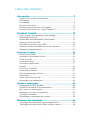 2
2
-
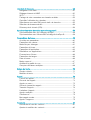 3
3
-
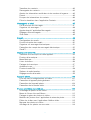 4
4
-
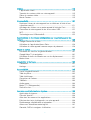 5
5
-
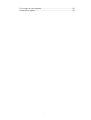 6
6
-
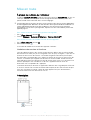 7
7
-
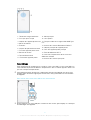 8
8
-
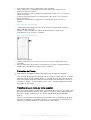 9
9
-
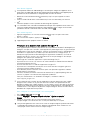 10
10
-
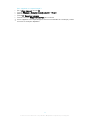 11
11
-
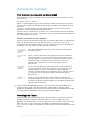 12
12
-
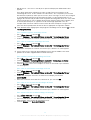 13
13
-
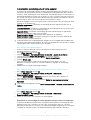 14
14
-
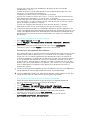 15
15
-
 16
16
-
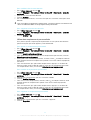 17
17
-
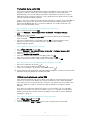 18
18
-
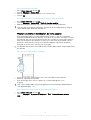 19
19
-
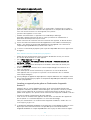 20
20
-
 21
21
-
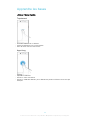 22
22
-
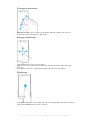 23
23
-
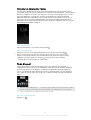 24
24
-
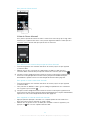 25
25
-
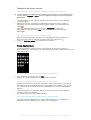 26
26
-
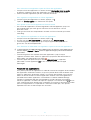 27
27
-
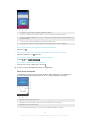 28
28
-
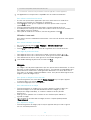 29
29
-
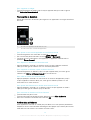 30
30
-
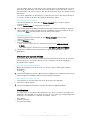 31
31
-
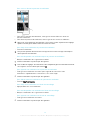 32
32
-
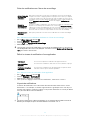 33
33
-
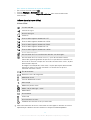 34
34
-
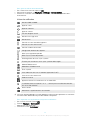 35
35
-
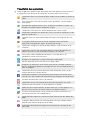 36
36
-
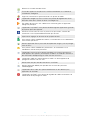 37
37
-
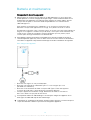 38
38
-
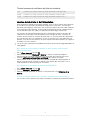 39
39
-
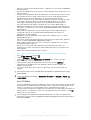 40
40
-
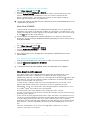 41
41
-
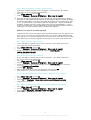 42
42
-
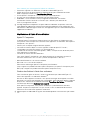 43
43
-
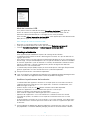 44
44
-
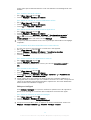 45
45
-
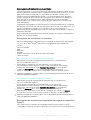 46
46
-
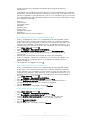 47
47
-
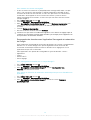 48
48
-
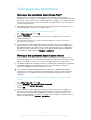 49
49
-
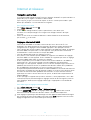 50
50
-
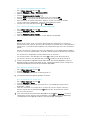 51
51
-
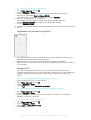 52
52
-
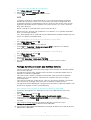 53
53
-
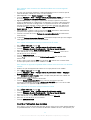 54
54
-
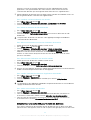 55
55
-
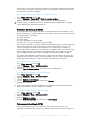 56
56
-
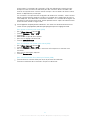 57
57
-
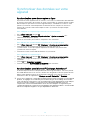 58
58
-
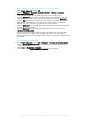 59
59
-
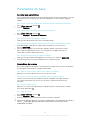 60
60
-
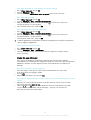 61
61
-
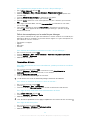 62
62
-
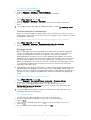 63
63
-
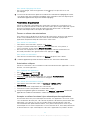 64
64
-
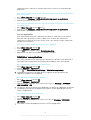 65
65
-
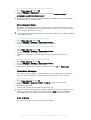 66
66
-
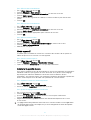 67
67
-
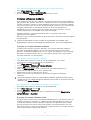 68
68
-
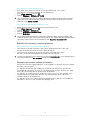 69
69
-
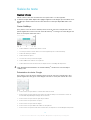 70
70
-
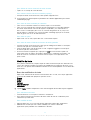 71
71
-
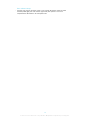 72
72
-
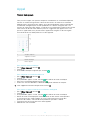 73
73
-
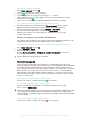 74
74
-
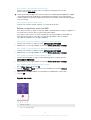 75
75
-
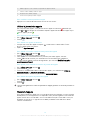 76
76
-
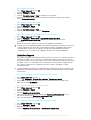 77
77
-
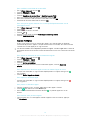 78
78
-
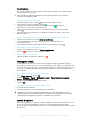 79
79
-
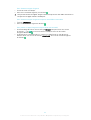 80
80
-
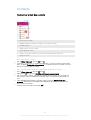 81
81
-
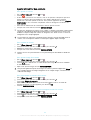 82
82
-
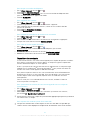 83
83
-
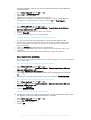 84
84
-
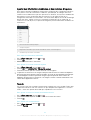 85
85
-
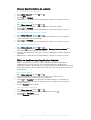 86
86
-
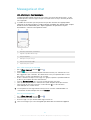 87
87
-
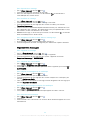 88
88
-
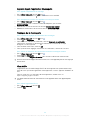 89
89
-
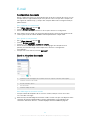 90
90
-
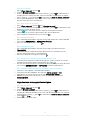 91
91
-
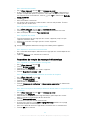 92
92
-
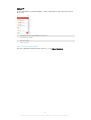 93
93
-
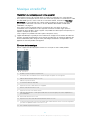 94
94
-
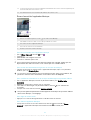 95
95
-
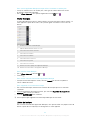 96
96
-
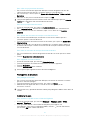 97
97
-
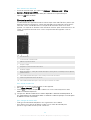 98
98
-
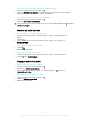 99
99
-
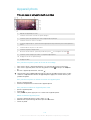 100
100
-
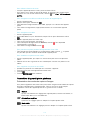 101
101
-
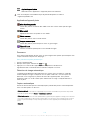 102
102
-
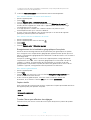 103
103
-
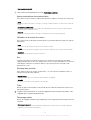 104
104
-
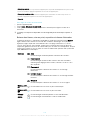 105
105
-
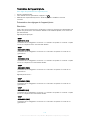 106
106
-
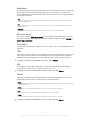 107
107
-
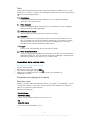 108
108
-
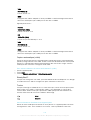 109
109
-
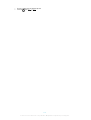 110
110
-
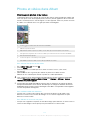 111
111
-
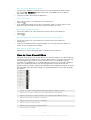 112
112
-
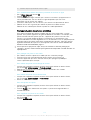 113
113
-
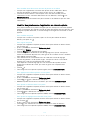 114
114
-
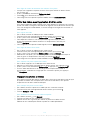 115
115
-
 116
116
-
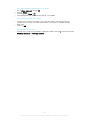 117
117
-
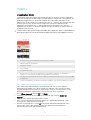 118
118
-
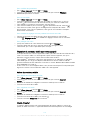 119
119
-
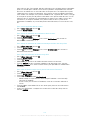 120
120
-
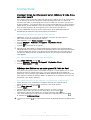 121
121
-
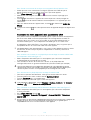 122
122
-
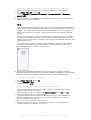 123
123
-
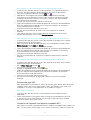 124
124
-
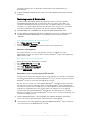 125
125
-
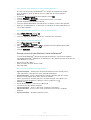 126
126
-
 127
127
-
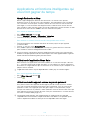 128
128
-
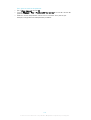 129
129
-
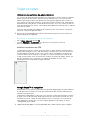 130
130
-
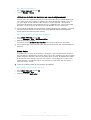 131
131
-
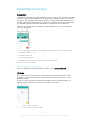 132
132
-
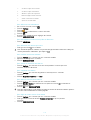 133
133
-
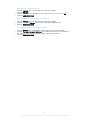 134
134
-
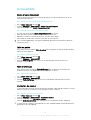 135
135
-
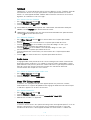 136
136
-
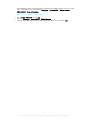 137
137
-
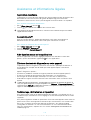 138
138
-
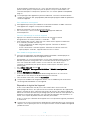 139
139
-
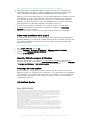 140
140
-
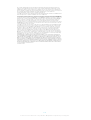 141
141
Sony Série G3226 Manuel utilisateur
- Catégorie
- Téléphones portables
- Taper
- Manuel utilisateur
- Ce manuel convient également à
Documents connexes
-
Samsung SGH-800LA Manuel utilisateur
-
Samsung C2105 Manuel utilisateur
-
Sony Série Xperia C4 Manuel utilisateur
-
Sony Série Xperia M4 Aqua E2303 Manuel utilisateur
-
Sony Série H4233 Manuel utilisateur
-
Sony Série Xperia XA2 Plus Manuel utilisateur
-
Sony Série Xperia XZ2 Compact Manuel utilisateur
-
Sony Série J9210 Manuel utilisateur
Autres documents
-
Sony Xperia C Manuel utilisateur
-
Sony Xperia Z4 Tablet Le manuel du propriétaire
-
Sony XPERIA XZ3XZ3 Le manuel du propriétaire
-
Sony Xperia Z Manuel utilisateur
-
Sony Xperia L Le manuel du propriétaire
-
Sony Xperia T3 Manuel utilisateur
-
Sony Xperia M2 Manuel utilisateur
-
Sony XQ-DQ62 Manuel utilisateur
-
Sony XEA20 Mode d'emploi
-
Sony Xperia Ear Duo Manuel utilisateur